windows10怎么删除微软输入法?现今用win10的用户越来越多,大家都感受到新系统带来的很多好处。可是有的用户就用不惯自带的微软输入法,想换成自己喜欢的输入法。那win10的输入法要到哪里删除,要怎么删除呢。
1、首先点击win10桌面左下角的菜单,然后点击打开设置。
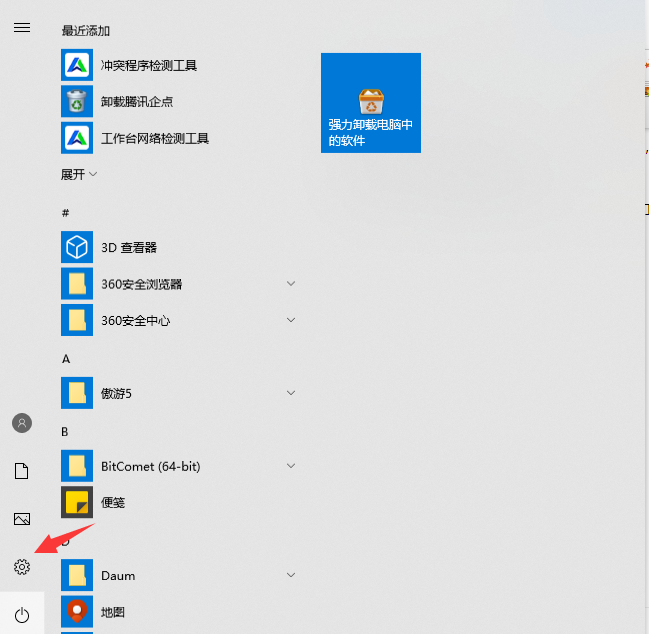
2、然后点击“时间和语言”。
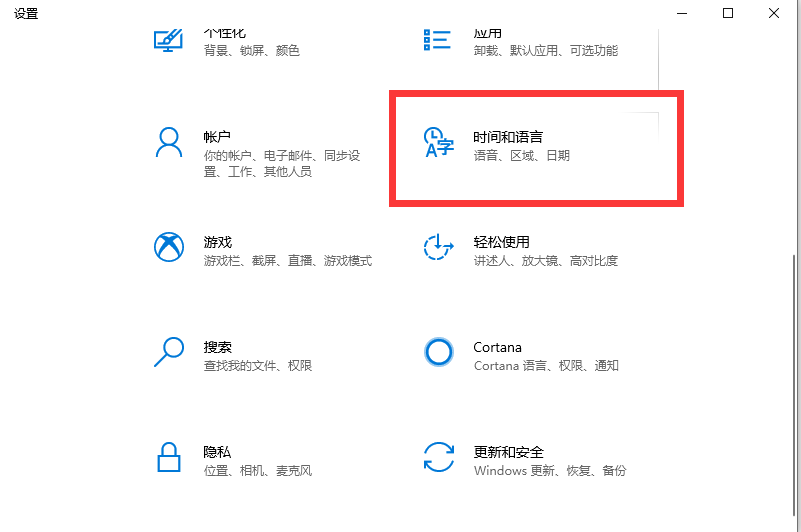
3、然后点击左侧的“区域和语言”点击右侧“中文”的已安装手写输入法。
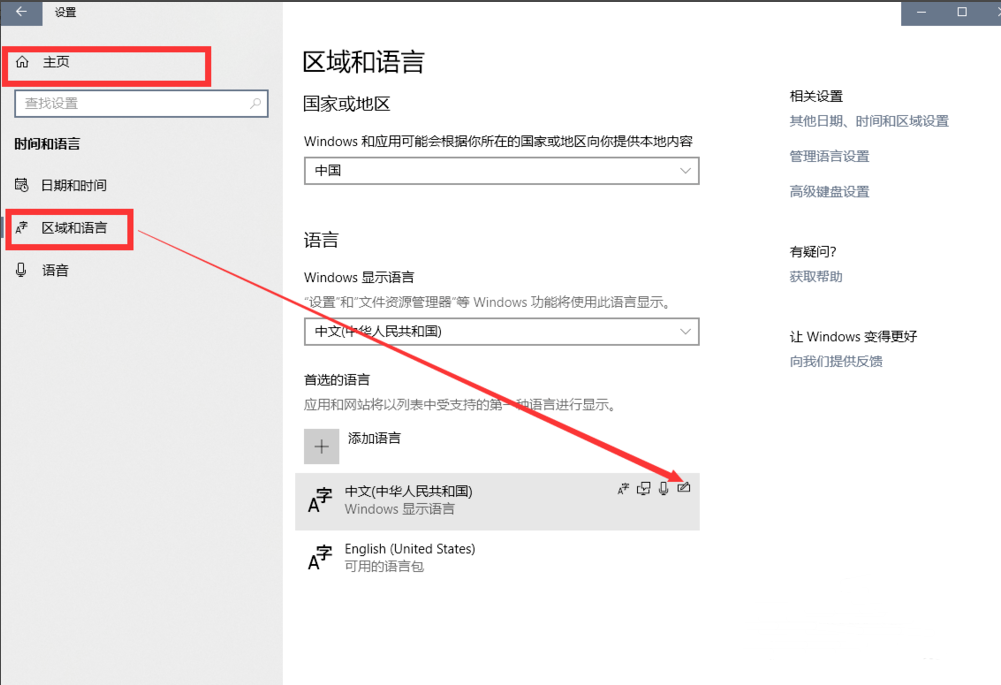
4、点击选项进入后,在下面可以找到已安装的输入法,点击微软输入法,然后点击删除即可。
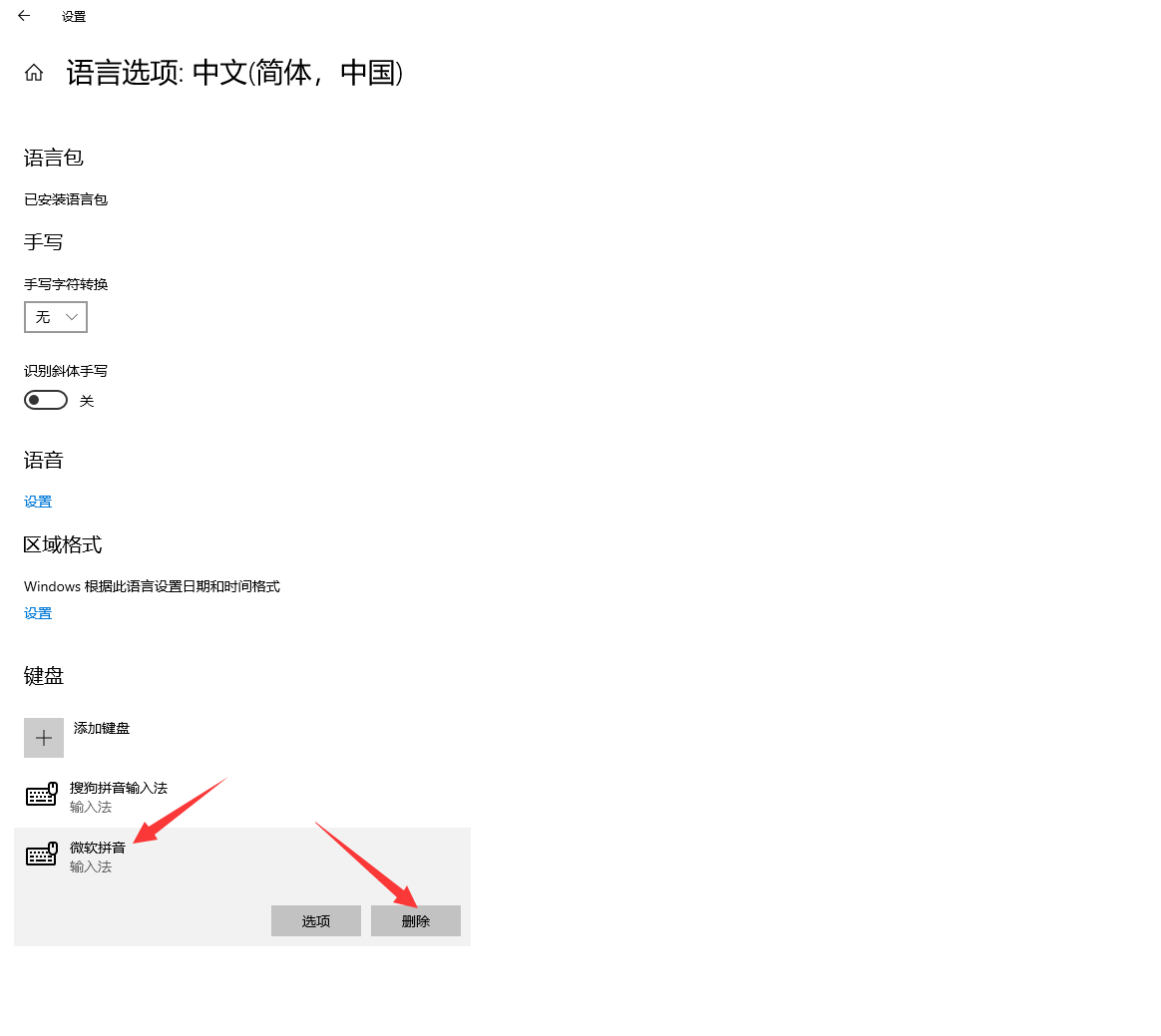
这样就可以删除win10专业版里面自带的微软输入法了。
win10专业版无法删除微软输入法?按照上面的一系列操作后,相信会对您有一点帮助,感谢您浏览我们的文章。


 时间 2022-12-14 17:34:48
时间 2022-12-14 17:34:48 作者 admin
作者 admin 来源
来源 

